Lösche online und kostenlos doppelte Seiten aus einer PDF-Datei. Ohne Wasserzeichen und ohne Registrierung!
Lösche online und kostenlos doppelte Seiten aus einer PDF-Datei. Ohne Wasserzeichen und ohne Registrierung!
Hast du versehentlich PDF-Dateien mit identischen Seiten zusammengefügt? Wenn ja, kannst du das Smallpdf-Werkzeug „PDF Seiten löschen" verwenden, um diese doppelten Seiten zu entfernen. Dieses Tool kannst du kostenlos über unsere Webseite nutzen.
Wie man doppelte Seiten in einem PDF online kostenlos löscht
Geh zum Tool PDF Seiten löschen auf unserer Webseite.
Ziehe dein PDF-Dokument per Drag & Drop in die Toolbox.
Fahre mit der Maus über die doppelte(n) Seite(n) und klicke auf das Mülleimer-Symbol, um sie zu löschen.
Klicke auf „Änderungen übernehmen“ und lade deine gespeicherte Datei herunter.
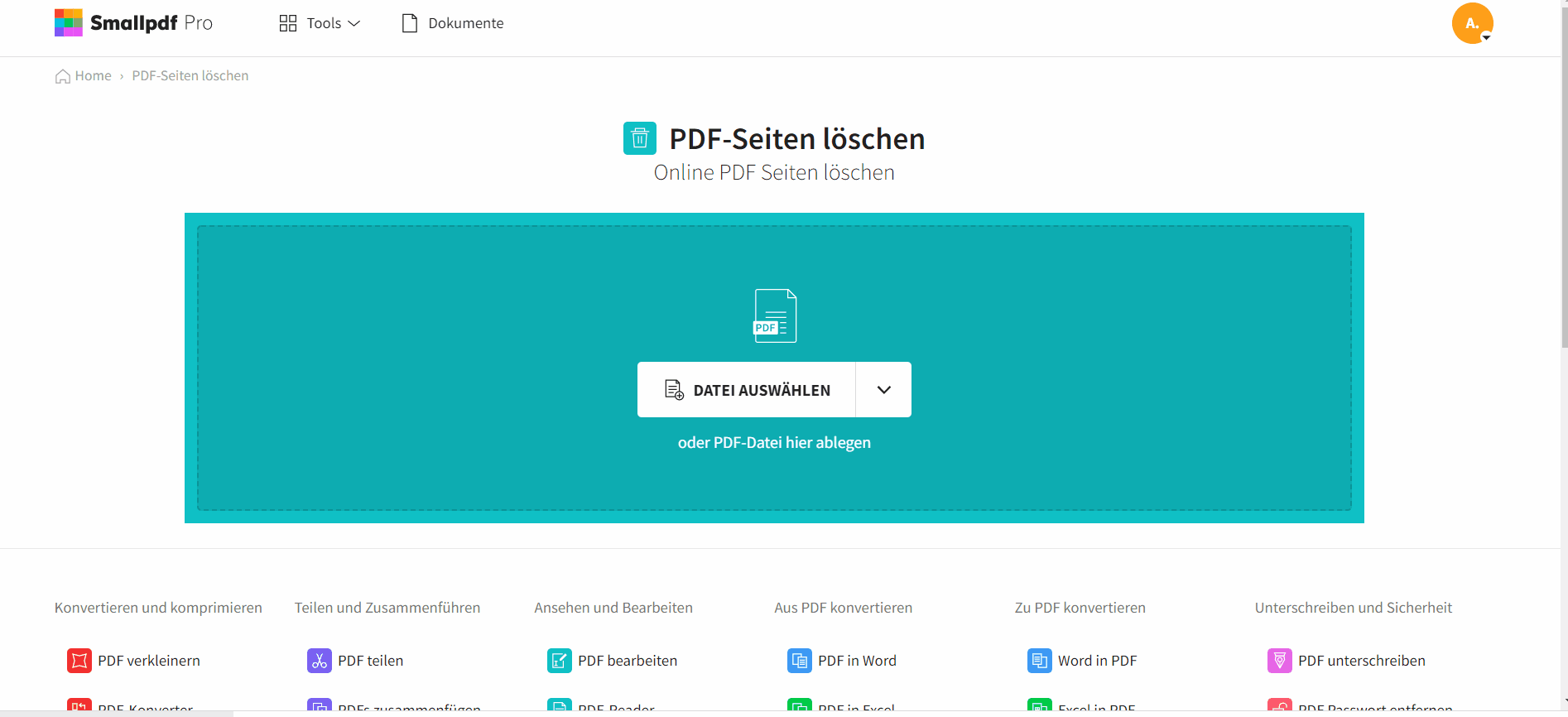
Entferne doppelte Seiten in einem Rutsch aus deiner PDF
Zoomen oder drehen vor dem Löschen
Während du dich im Tool zum Löschen doppelter Seiten in deiner PDF-Datei befindest, kannst du einzelne Seiten auch drehen oder zoomen, um den Inhalt jeder einzelnen Seite zu überprüfen, falls nötig. Diese Optionen sind direkt neben dem Symbol zum Löschen von Seiten aufgeführt, das immer dann angezeigt wird, wenn du mit der Maus über die Miniaturansicht der Seiten fährst. Das Zoomen erleichtert Aufgaben wie die Suche nach doppelten Inhalten innerhalb eines einzelnen PDFs.
Wenn du doppelte Seiten in mehreren PDF-Dateien finden musst, kannst du sie mit unserem Zusammenfügen-Tool zu einer PDF-Datei zusammenfügen. Gehe dann zum Seiten löschen-Tool, um die Duplikate zu finden und zu entfernen.
Kann ich doppelte PDF-Seiten offline löschen?
Ja, natürlich! Du kannst die Smallpdf Desktop App verwenden, um dieselbe Aufgabe komplett offline zu erledigen. Im Gegensatz zur Online-Version benötigst du für die Nutzung unserer Desktop-App allerdings ein Pro-Konto. Um doppelte Seiten offline zu löschen, führe einfach die folgenden Schritte aus:
- Öffne die PDF-Datei mit unserer Desktop-App.
- Klicke mit der rechten Maustaste auf die Miniaturansicht der Seite, die du löschen möchtest.
- Wähle „Löschen“.
- Klicke auf das Speichern-Symbol oben auf der Seite, um die Änderungen zu speichern.
- Um mehrere Seiten gleichzeitig zu löschen, markiere mehrere Seiten und führe dieselben Schritte aus.
Neben der Massenverarbeitung kannst du die PDF-Datei auch drehen oder sogar eine leere Seite einfügen. Wie immer kannst du die Seiten verschieben, um deine Dateien neu anzuordnen, bevor du sie auf deinem Gerät speicherst. Wir hoffen, dass du bei der Bearbeitung deiner PDFs genauso viel Spaß hast wie wir bei der Entwicklung der beiden Plattformen.
Kostenlos zu nutzen, auf jedem Gerät
Smallpdf ist mit über 40 Millionen monatlichen Nutzern eine der meistbesuchten PDF-Software im Internet. Unser Ziel ist es, deine Arbeit mit PDFs zu vereinfachen. Egal, ob du PDF-Seiten entfernen, ändern oder hinzufügen möchtest - wir sind für dich da! Unsere Online-PDF-Tools sind für alle mit Einschränkungen kostenlos genutzt werden. Wenn du ein Dauernutzer bist, kannst du dich für ein Pro-Konto anmelden, das dir eine unbegrenzte Nutzung und viele weitere Premium-Funktionen ermöglicht.
Unser Team setzt sich für einen erschwinglichen Zugang zu PDF-Software für alle ein. Selbst als täglicher Nutzer kannst du ein Abonnement abschließen, ohne den teuren Preis zu zahlen, der bei anderen PDF-Programmen anfällt, z. B. bei einem Adobe Acrobat Pro-Konto.
Bitte schau dir auch unsere vielen anderen Online-Tools an. Wenn du Seiten aus einem digitalen Dokument in einem anderen Format löschen musst, denk daran, dass du es immer zuerst in PDF konvertieren, die Seiten entfernen und dann wieder in seinem ursprünglichen Format speichern kannst - was auch immer du brauchst, wir haben alles für dich da!
Übersetzt und ins Deutsche adaptiert von Anna
Übersetzt und ins Deutsche adaptiert von Anna



